Windows 11/10 utilise XTS-AES 128 bits par défaut pour les lecteurs du système d’exploitation ainsi que les lecteurs de données fixes – et AES-CBC 128 bits par défaut pour les lecteurs de données amovibles. Dans cet article, nous vous montrerons comment définir une valeur par défaut méthode de cryptage (XTS-AES ou AES-CBC) et force de chiffrement (128 bits ou 256 bits) que vous souhaitez utiliser avec BitLocker dans Windows 11/10.
Windows a introduit un nouveau mode de chiffrement de disque (XTS-AES). Ce mode fournit une prise en charge supplémentaire de l’intégrité, mais n’est pas compatible avec les anciennes versions de Windows. Vous pouvez choisir d’utiliser le chiffrement de disque Mode compatible (AES-CBC) qui est compatible avec les anciennes versions de Windows. Si vous chiffrez un lecteur amovible que vous allez utiliser sur une ancienne version de Windows, vous devez utiliser AES-CBC. Les deux modes de chiffrement de lecteur BitLocker ci-dessus prennent en charge l’utilisation 128 bits ou 256 bits force de chiffrement.
Modifier la méthode de chiffrement BitLocker et la force de chiffrement
La méthode de chiffrement BitLocker et la force de chiffrement que vous avez définies par défaut ne sont appliquées que lorsque vous activez BitLocker pour un lecteur. Toutes les modifications que vous apportez n’affecteront pas un lecteur déjà chiffré par BitLocker, sauf si vous désactivez Bitlocker pour le lecteur et réactivez BitLocker pour celui-ci.
Noter: Vous devez être connecté en tant qu’administrateur pour pouvoir choisir la méthode de chiffrement du lecteur et la puissance du chiffrement.
Ouvrez l’éditeur de stratégie de groupe local et, dans le volet gauche de l’éditeur de stratégie de groupe local, accédez à l’emplacement suivant :
Configuration ordinateur > Modèles d’administration > Composants Windows > Chiffrement de lecteur BitLocker.
Dans le volet droit de Chiffrement de lecteur BitLockerdouble-cliquez Choisissez la méthode de chiffrement du lecteur et la force de chiffrement (Windows 10 (version 1511) et versions ultérieures) stratégie pour le modifier.
Ce paramètre de stratégie vous permet de configurer l’algorithme et la force de chiffrement utilisés par le chiffrement de lecteur BitLocker. Ce paramètre de stratégie est appliqué lorsque vous activez BitLocker. La modification de la méthode de cryptage n’a aucun effet si le lecteur est déjà crypté ou si le cryptage est en cours.
Si vous activez ce paramètre de stratégie, vous pourrez configurer un algorithme de chiffrement et une force de chiffrement de clé pour les lecteurs de données fixes, les lecteurs de système d’exploitation et les lecteurs de données amovibles individuellement. Pour les lecteurs fixes et les systèmes d’exploitation, nous vous recommandons d’utiliser l’algorithme XTS-AES. Pour les lecteurs amovibles, vous devez utiliser AES-CBC 128 bits ou AES-CBC 256 bits si le lecteur sera utilisé dans d’autres appareils qui n’exécutent pas Windows 10 (version 1511).
Si vous désactivez ou ne configurez pas ce paramètre de stratégie, BitLocker utilisera AES avec la même force de bits (128 bits ou 256 bits) que « Choisir la méthode de chiffrement du lecteur et la force de chiffrement (Windows Vista, Windows Server 2008, Windows 7) » et « Choisir la méthode de chiffrement du lecteur et la puissance du chiffrement » (dans cet ordre), s’ils sont définis. Si aucune des stratégies n’est définie, BitLocker utilisera la méthode de chiffrement par défaut XTS-AES 128 bits ou la méthode de chiffrement spécifiée par le script de configuration.
Comme indiqué dans la capture d’écran ci-dessus, procédez comme suit ;
Pour utiliser la méthode de chiffrement de lecteur BitLocker et la force de chiffrement par défaut
- Sélectionnez le bouton radio pour Pas configuré ou HandicapéCliquez sur D’ACCORD. Vous pouvez maintenant quitter l’éditeur de stratégie de groupe.
Pour choisir la méthode de chiffrement de lecteur BitLocker et la force de chiffrement
- Sélectionnez le bouton radio pour Activésélectionnez la méthode de chiffrement souhaitée pour les lecteurs du système d’exploitation, les lecteurs de données fixes et les lecteurs de données amovibles, cliquez sur D’ACCORD.
Vous pouvez maintenant quitter l’éditeur de stratégie de groupe.
Le chiffrement de lecteur BitLocker n’est disponible que dans Éditions Windows Pro, Windows Enterprise et Windows Education.





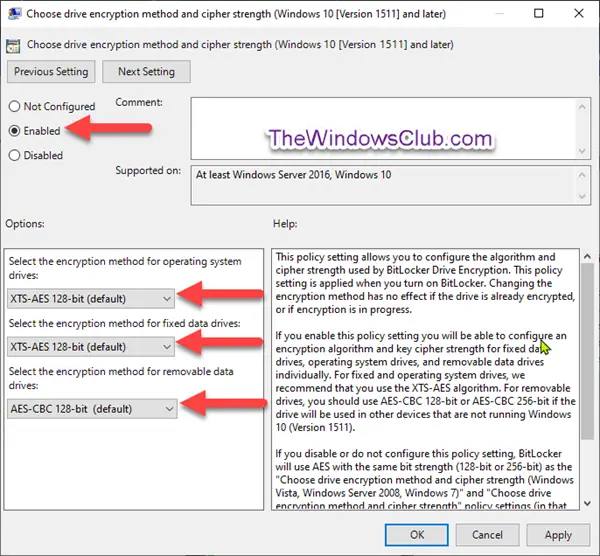
![[2023] 6 façons de copier / coller du texte brut sans formatage](https://media.techtribune.net/uploads/2021/03/5-Ways-to-Copy-Paste-Plain-Text-Without-Formatting-on-Your-Computer-shutterstock-website-238x178.jpg)






